IOS 14: Πώς να προσαρμόσετε πλήρως τη διεπαφή του iPhone σας?, Προσαρμόστε το iPhone σας | Ιστολόγιο
Πώς να προσαρμόσετε το iPhone σας
Στη συνέχεια, μπορείτε να επιλέξετε τη μορφή και τον τύπο των πληροφοριών που εμφανίζονται, αλλά και το χρώμα, το χρώμα του φόντου, τη διαφάνεια, την αστυνομία κ.λπ. Μόλις αλλάξουν αυτές οι προτιμήσεις, επιστρέψτε στην προηγούμενη οθόνη και αποθηκεύστε το widget σας πατώντας Αποθηκεύσετε.
iOS 14: Πώς να προσαρμόσετε πλήρως τη διεπαφή του iPhone σας ?
![]()

Η άφιξη των widgets εντός του iOS 14 ανοίγει νέες προοπτικές όσον αφορά την προσαρμογή της οθόνης. Μάθετε πώς να προσαρμόσετε τη διεπαφή του iPhone σας.
Εάν υπάρχει ένα πράγμα στο οποίο οι χρήστες του iPhone δεν έχουν συνηθίσει, είναι να προσαρμόσετε υπερβολικά την εμφάνιση της αρχικής οθόνης της συσκευής τους, όσο το δυνατόν στο Android. Αλλά με το iOS 14 και την άφιξη widgets, οι New Horizons ανοίγουν όσον αφορά την προσαρμογή.
Νέες εφαρμογές, όπως το widgetsmith, προέκυψαν στο κατάστημα εφαρμογών. Σας επιτρέπουν να δημιουργήσετε πλήρως εξατομικευμένα widgets από το μηδέν, προσφέροντας έτσι ένα πιο προσωπικό κουμπί στην αρχική οθόνη σας. Και για να προωθήσετε την προσαρμογή της διεπαφής λίγο περισσότερο, μπορείτε να χρησιμοποιήσετε την εφαρμογή συντόμευσης της Apple για να δημιουργήσετε συντομεύσεις στο εξατομικευμένο εικονίδιο, ικανό να αποφύγετε τις εφαρμογές σας ανοίγοντας χωρίς να πιέσετε το αρχικό εικονίδιο. Το μόνο που έχετε να κάνετε είναι να τα αποκρύψετε μέσα στη βιβλιοθήκη, ώστε να καταλήξετε με ένα ενιαίο περιβάλλον iOS.
Αλλά πριν πετάξετε τον εαυτό σας σε αυτή τη μακρά και κουραστική διαδικασία εξατομίκευσης, ξεκινήστε με τη λήψη όλων των γραφικών στοιχείων (λογότυπο, εικονίδια, ταπετσαρίες κλπ.), την οποία θα χρειαστεί να αναπτύξετε την αρχική σας οθόνη. Μην διστάσετε να ξεκινήσετε ένα αίτημα σε μια μηχανή αναζήτησης για να βρείτε πιθανές πακέτες εικονιδίων.
Για να ανακαλύψετε επίσης σε βίντεο:
1. Κατεβάστε το widgetsmith
Ξεκινήστε με λήψη της εφαρμογής widgetsmith στο App Store. Προσφέρεται δωρεάν, σας επιτρέπει να δημιουργείτε εξατομικευμένα widgets για το iPhone σας. Στην δωρεάν έκδοση, προσφέρει widget ρολογιού και ημερολογίου, αλλά προσφέρει επίσης να δημιουργήσει φωτογραφίες φωτογραφιών, φωτογραφιών, κειμένου ή απλά κενά widgets.
2. Δημιουργήστε τα εξατομικευμένα widget σας
Ανοίξτε την εφαρμογή widgetsmith. Από προεπιλογή προτείνονται τρία γραφικά στοιχεία τριών διαφορετικών μεγεθών. Μπορείτε να επιλέξετε να εισαγάγετε αυτά τα widgets για να τα προσαρμόσετε ή να πατήσετε Προσθέστε μικρό/μεσαίο/μεγάλο widget για να δημιουργήσετε ένα νέο και να το προσαρμόσετε.
Στη συνέχεια, μπορείτε να επιλέξετε τη μορφή και τον τύπο των πληροφοριών που εμφανίζονται, αλλά και το χρώμα, το χρώμα του φόντου, τη διαφάνεια, την αστυνομία κ.λπ. Μόλις αλλάξουν αυτές οι προτιμήσεις, επιστρέψτε στην προηγούμενη οθόνη και αποθηκεύστε το widget σας πατώντας Αποθηκεύσετε.
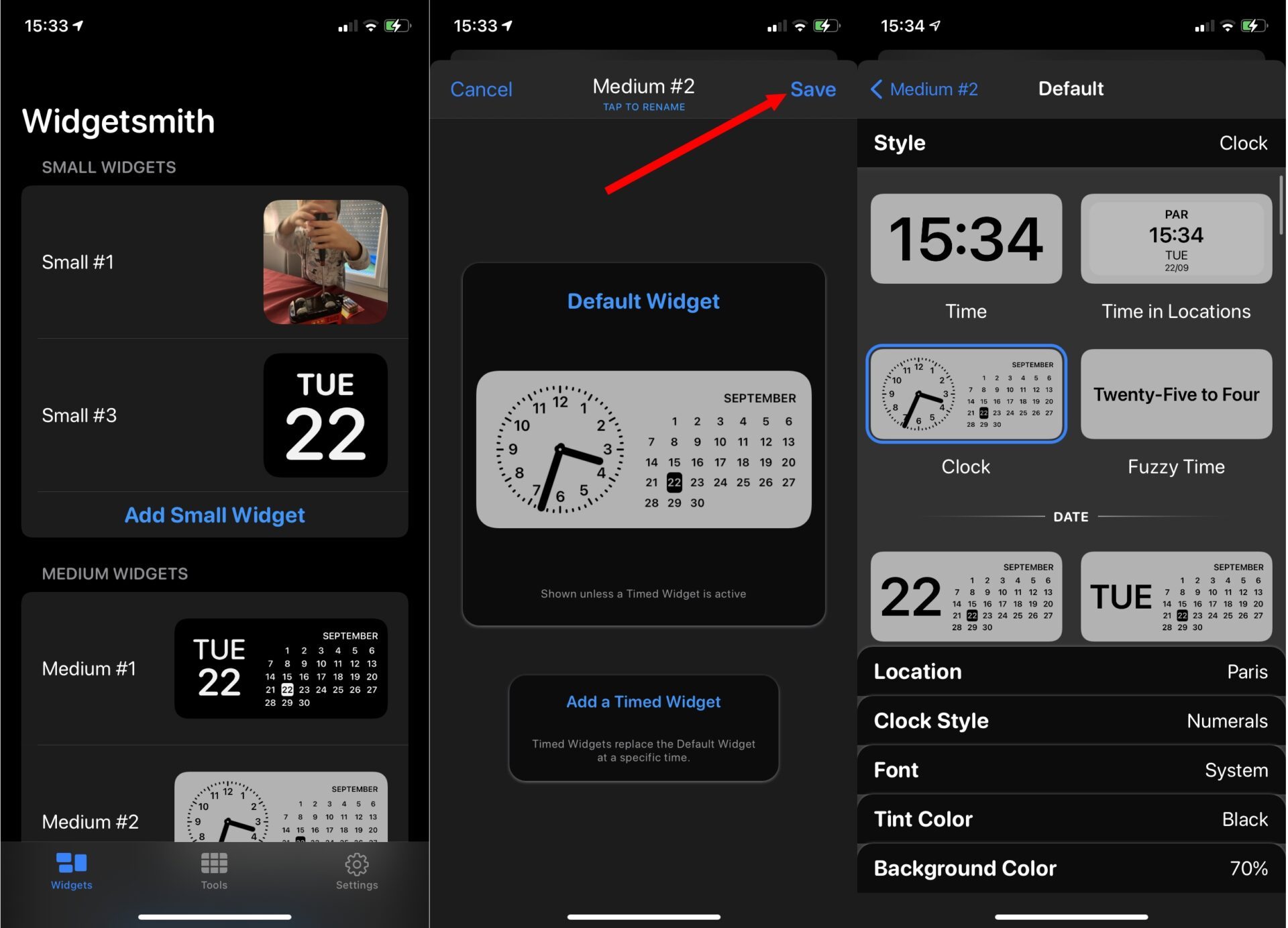
3. Προσθέστε τα εξατομικευμένα widget σας στην αρχική οθόνη
Για να προσθέσετε το εξατομικευμένο widget σας στην αρχική οθόνη, κρατήστε το δάχτυλό σας πατώντας το για να ενεργοποιήσετε τη λειτουργία έκδοσης. Στη συνέχεια, πατήστε το κουμπί +, Επιλέξτε το widgetsmith widget και πατήστε Προσθέστε το widget Για να το ενσωματώσετε στην αρχική σας οθόνη.
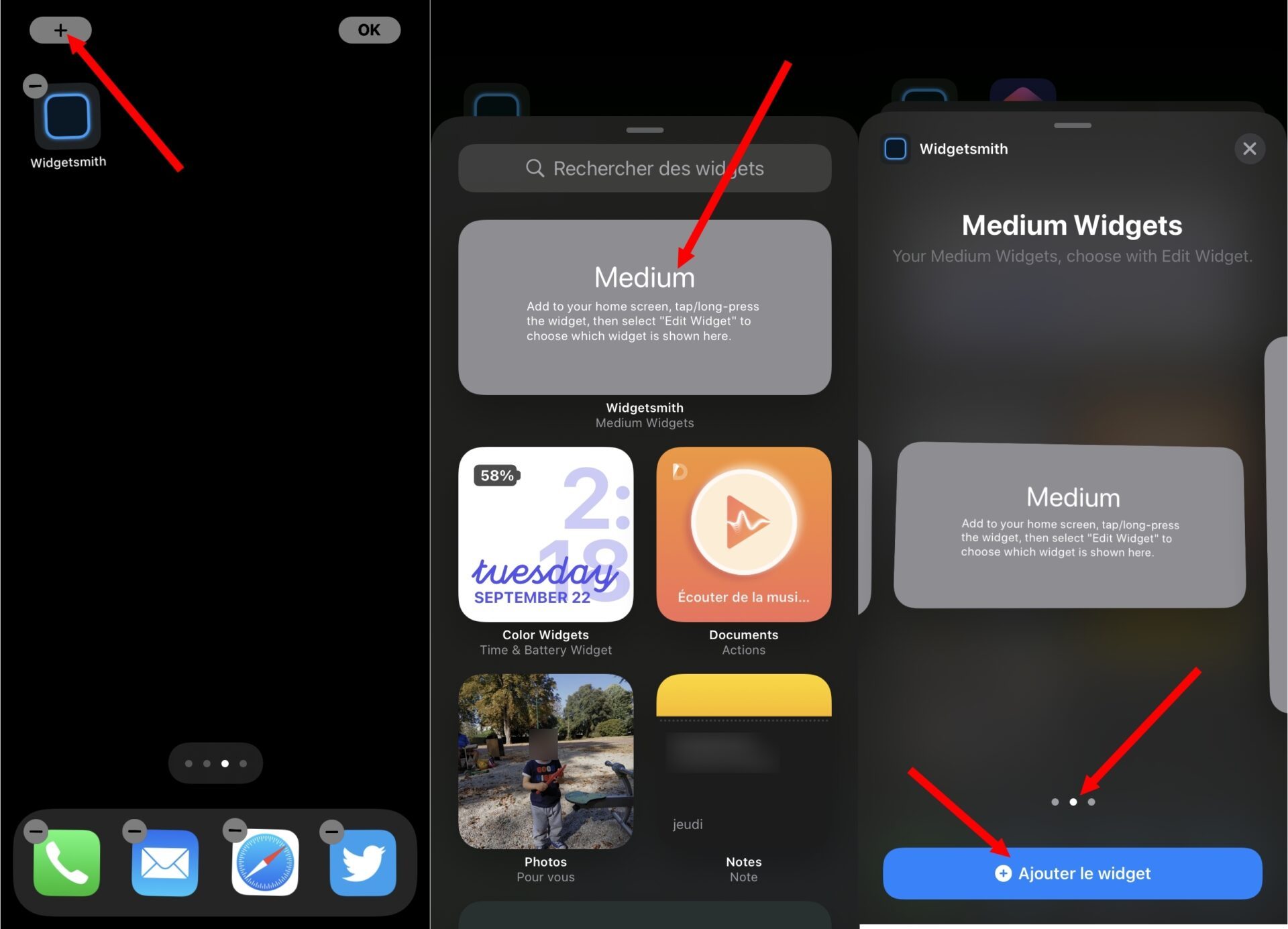
Εάν έχετε ρυθμίσει πολλά widgets σε διάφορα μεγέθη στο widgetsmith, κρατήστε το δάχτυλό σας να κλίνει στο widget και να επιλέξετε να τροποποιήσετε το widget. Στη συνέχεια, μπορείτε να επιλέξετε την έκδοση του widget για χρήση.
4. Λήψη συντομεύσεων
Για το υπόλοιπο της προσαρμογής της οθόνης, δηλαδή για να τροποποιήσετε τα εικονίδια των εφαρμογών σας, θα χρειαστείτε την εφαρμογή συντόμευσης της Apple. Κατεβάστε το στη συσκευή σας. Είναι χάρη σε αυτήν ότι θα είστε σε θέση να δημιουργήσετε συντομεύσεις χρησιμοποιώντας ένα εξατομικευμένο εικονίδιο και που θα ενεργοποιηθεί, θα ανοίξει τη σωστή εφαρμογή.
5. Δημιουργήστε μια εφαρμογή στο εξατομικευμένο εικονίδιο
Ανοίξτε την εφαρμογή συντόμευσης στο iPhone σας και πατήστε το κουμπί + Κορυφαία δεξιά για να δημιουργήσετε μια νέα συντόμευση. Έπειτα πατήστε Προσθέστε μια ενέργεια, επιλέγω Γραφή και πατήστε Ανοίξτε την εφαρμογή.
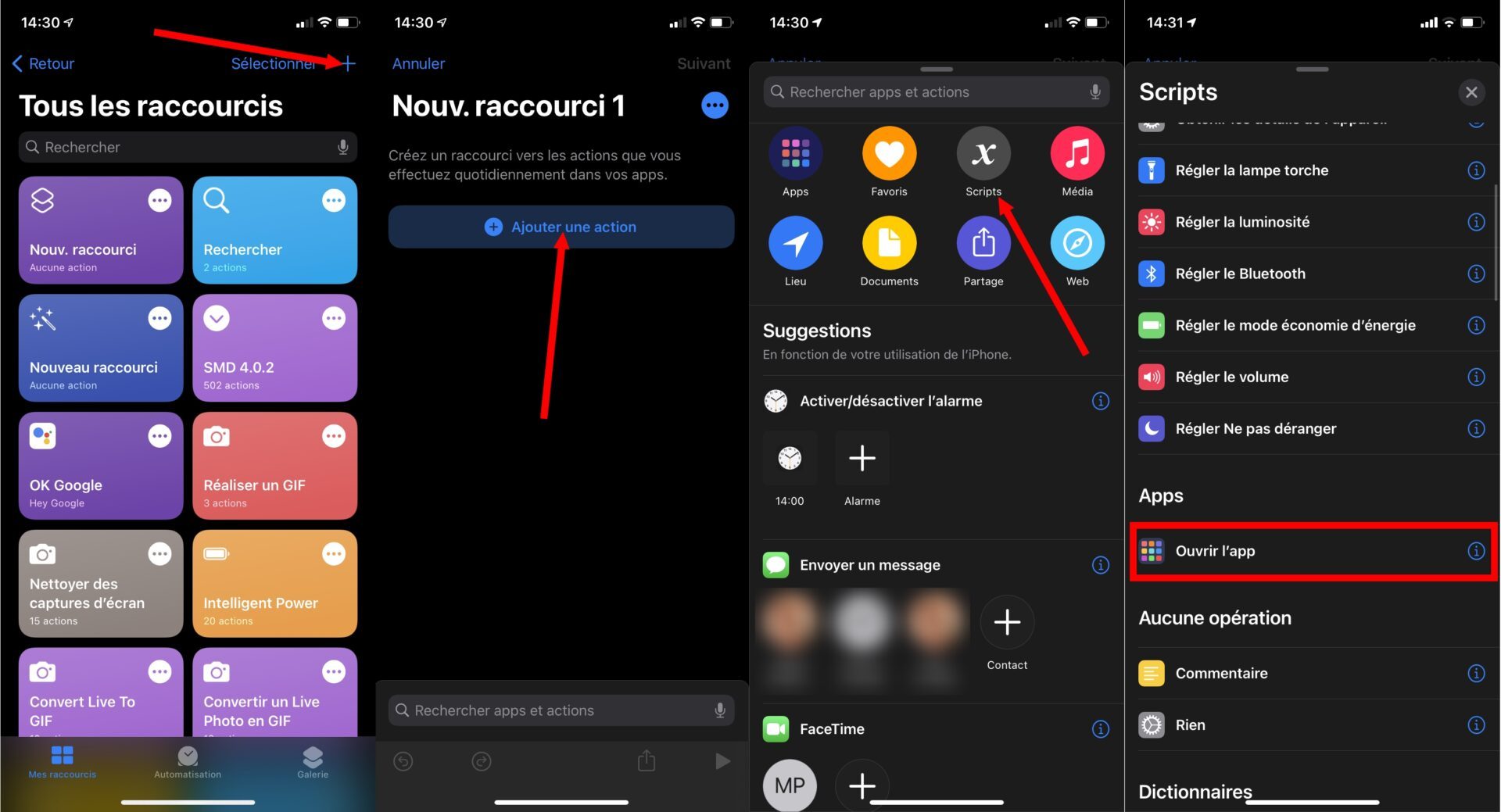
Πιέζω Επιλέγω, Επιλέξτε την εφαρμογή για να ανοίξετε και να πατήσετε ΕΠΟΜΕΝΟ. Μάθετε το όνομα της συντόμευσης και επικυρώστε αγγίζοντας το κουμπί Εντάξει.
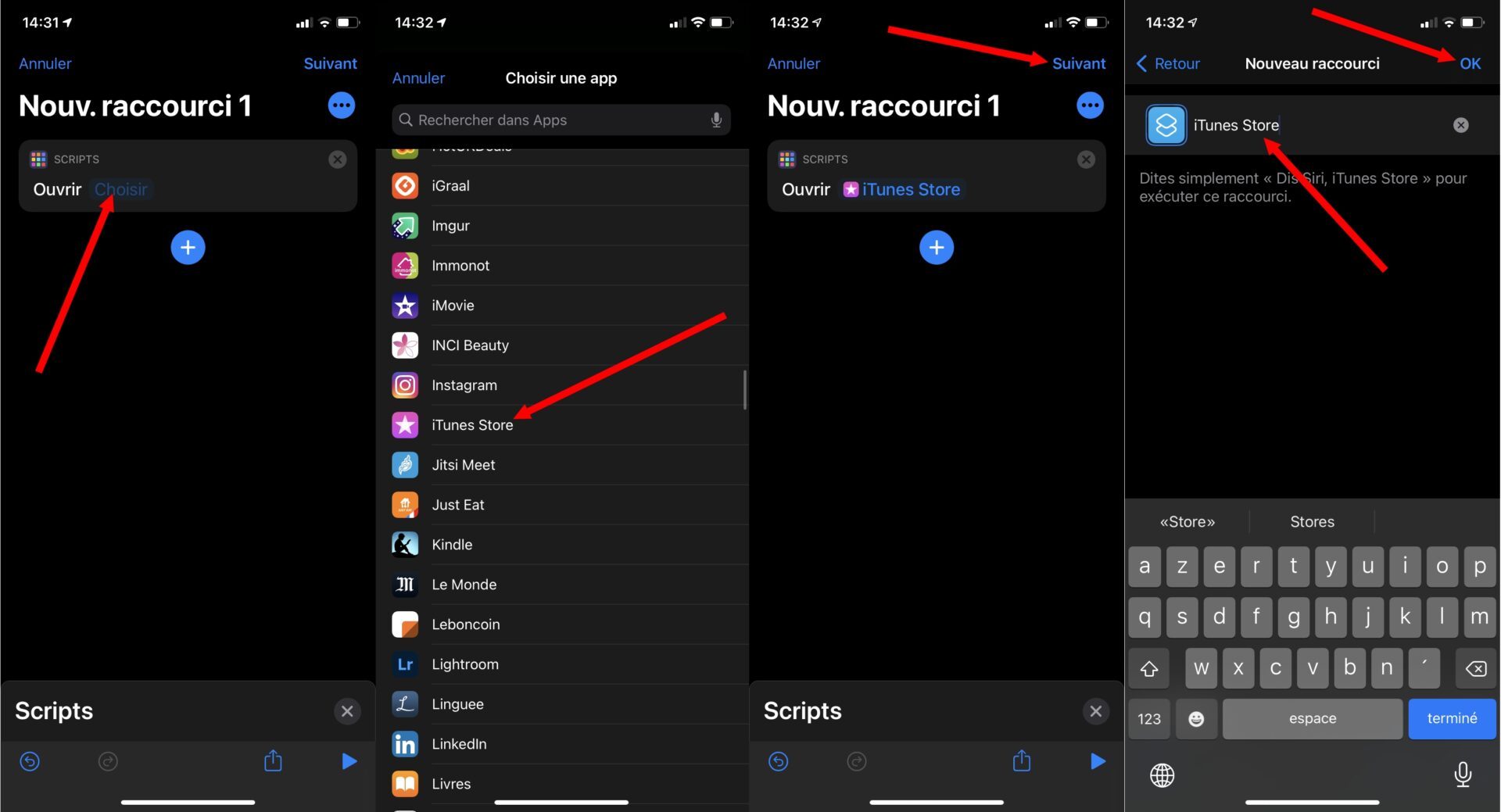
Από τη λήψη συντομεύσεων, όπου εμφανίζονται όλες οι ήδη υπάρχουσες συντομεύσεις, πατήστε το κουμπί Επιλογές που αντιπροσωπεύεται από τρία μικρά σημεία, της συντόμευσης που μόλις δημιουργήσατε. Πατήστε ξανά το κουμπί επιλογής και επιλέξτε να το προσθέσετε Στην αρχική οθόνη.
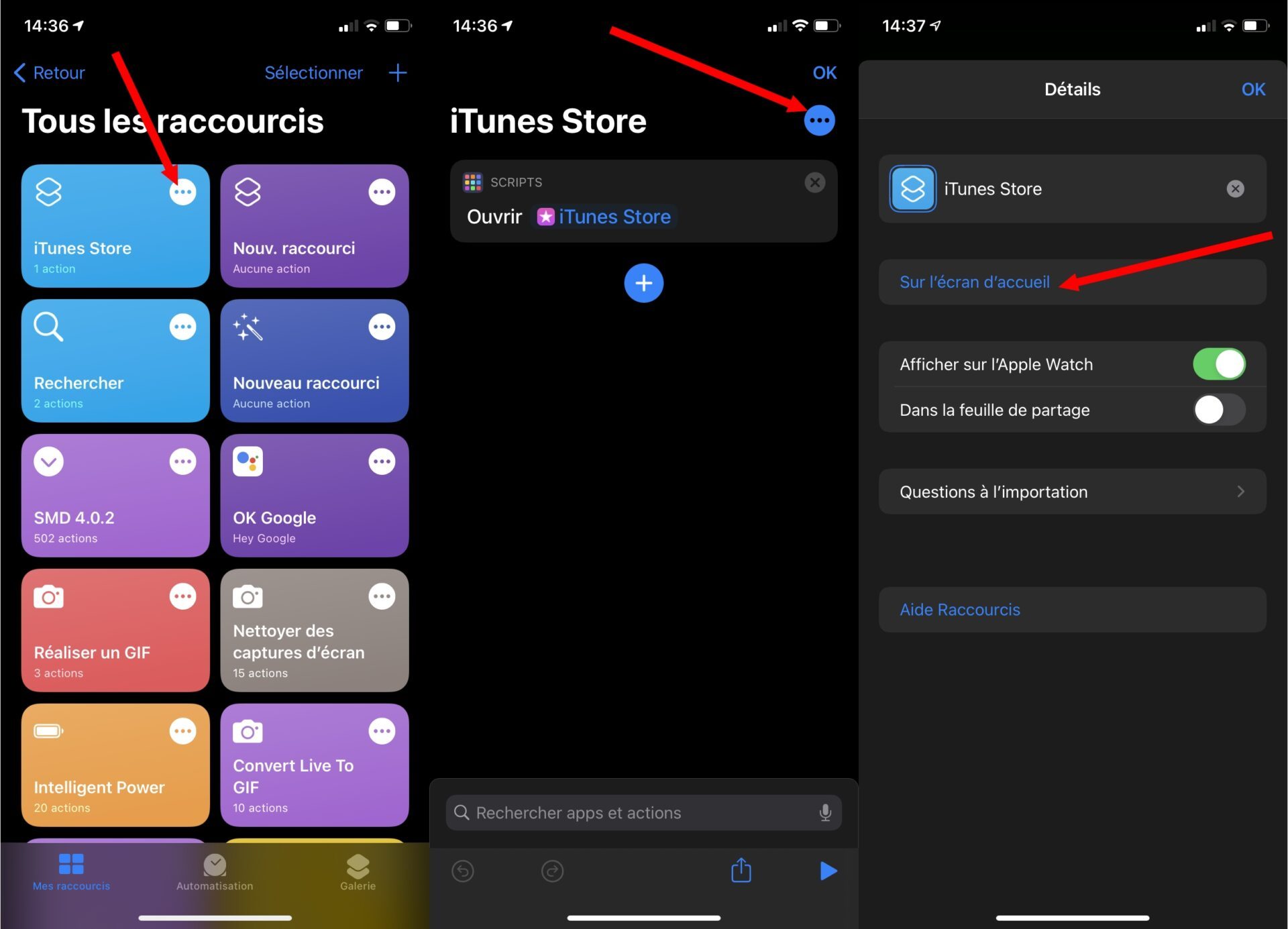
Στην ενότητα Όνομα και εικονίδιο της αρχικής οθόνης, πατήστε το εικονίδιο, στη συνέχεια, επιλέξτε μια φωτογραφία ή επιλέξτε το αρχείο, ανάλογα με τη θέση στην οποία έχετε αποθηκεύσει τα εικονίδια σας. Επικυρώστε την επιλογή σας πατώντας Επιλέγω, τότε Προσθήκη. Σε αυτό το σημείο, θα πρέπει να εμφανιστεί το πρώτο σας εξατομικευμένο εικονίδιο στην αρχική οθόνη του iPhone.
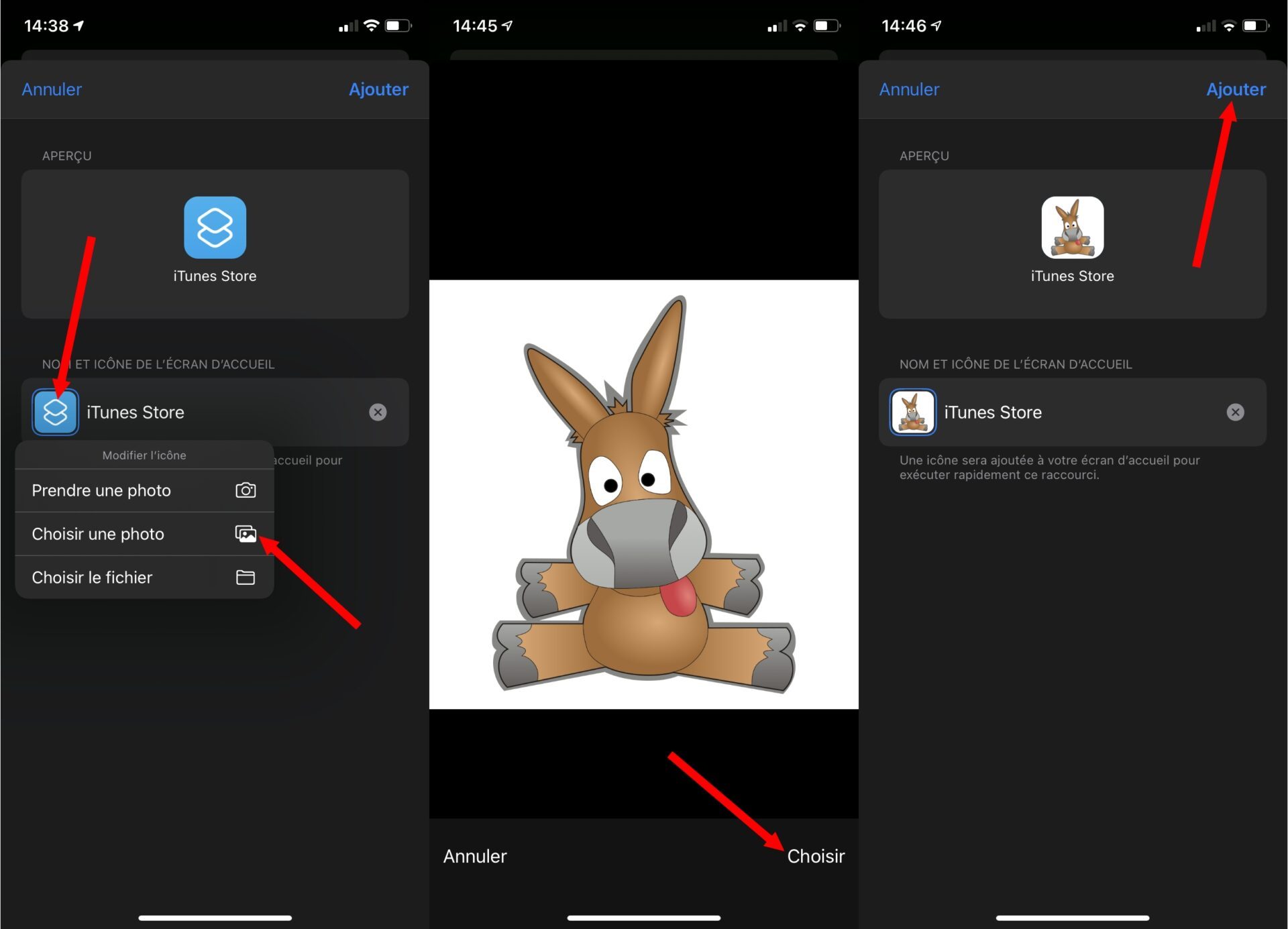
Επαναλάβετε αυτό το βήμα όσες φορές είναι απαραίτητο για κάθε εφαρμογή του οποίου θέλετε να αντικαταστήσετε το εικονίδιο. Όταν πατάτε το εξατομικευμένο εικονίδιο, αυτό θα ανοίξει για σύντομο χρονικό διάστημα την εφαρμογή συντόμευσης που θα εκτελέσει το σενάριο και θα ξεκινήσει την σχετική εφαρμογή.
6. Καταργήστε τις αρχικές εφαρμογές από την αρχική οθόνη
Τώρα που έχετε δημιουργήσει συντομεύσεις στις αγαπημένες σας εφαρμογές με εξατομικευμένα εικονίδια, το μόνο που παραμένει είναι να αποκρύψετε τις αρχικές εφαρμογές διαγράφοντας τις από την αρχική οθόνη. Για να το κάνετε αυτό, κρατήστε το δάχτυλό σας πατημένο σε μια εφαρμογή για να εξαφανιστεί και να επιλέξει Διαγράψτε την εφαρμογή.
Στη συνέχεια, μπορείτε να επιλέξετε το Μετακίνηση στη βιβλιοθήκη εφαρμογών. Η εφαρμογή δεν θα διαγραφεί από τη συσκευή και θα παραμείνει προσβάσιμη από τη βιβλιοθήκη iOS 14.

7. Εξατομικεύστε την ταπετσαρία iPhone
Τελευταίο βήμα απαραίτητο για να προσφέρετε την τέλεια εμφάνιση στο iPhone σας, την ταπετσαρία, το κεντρικό κομμάτι μιας επιτυχημένης διεπαφής. Ανοίξτε τα Ρυθμίσεις του iOS, εισαγάγετε το μενού Ταπετσαρία και πατήστε Επιλέξτε μια νέα ταπετσαρία.
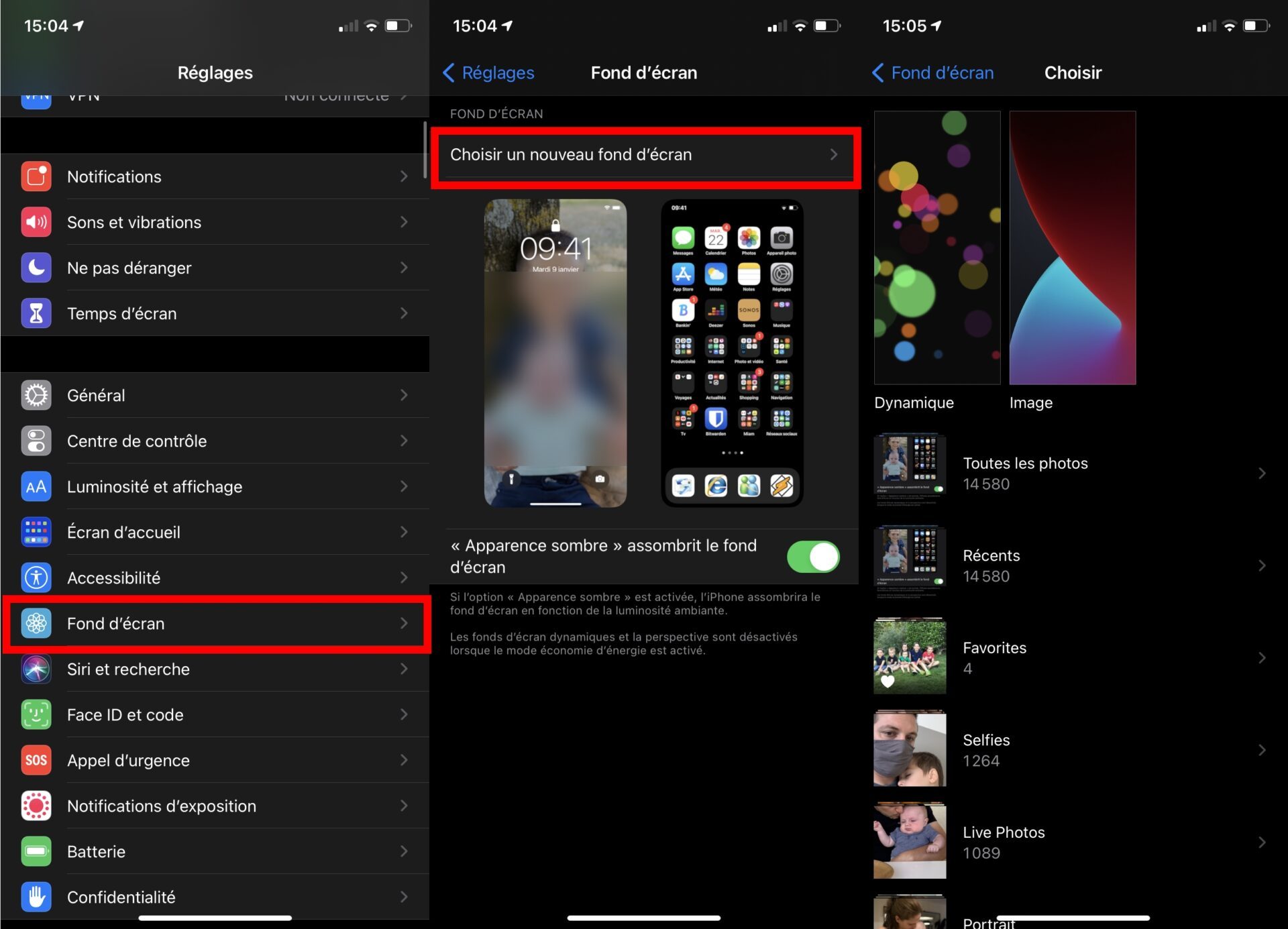
Στη συνέχεια, πλέετε στις φωτογραφίες σας για να επιλέξετε την εικόνα που θέλετε να προσθέσετε στην ταπετσαρία, προσαρμόστε και μετακινήστε την εικόνα εάν είναι απαραίτητο και πατήστε Καθορίζω. Στη συνέχεια, επιλέξτε να το εφαρμόσετε Στην αρχική οθόνη Για να το χρησιμοποιήσετε στην κύρια οθόνη iPhone.
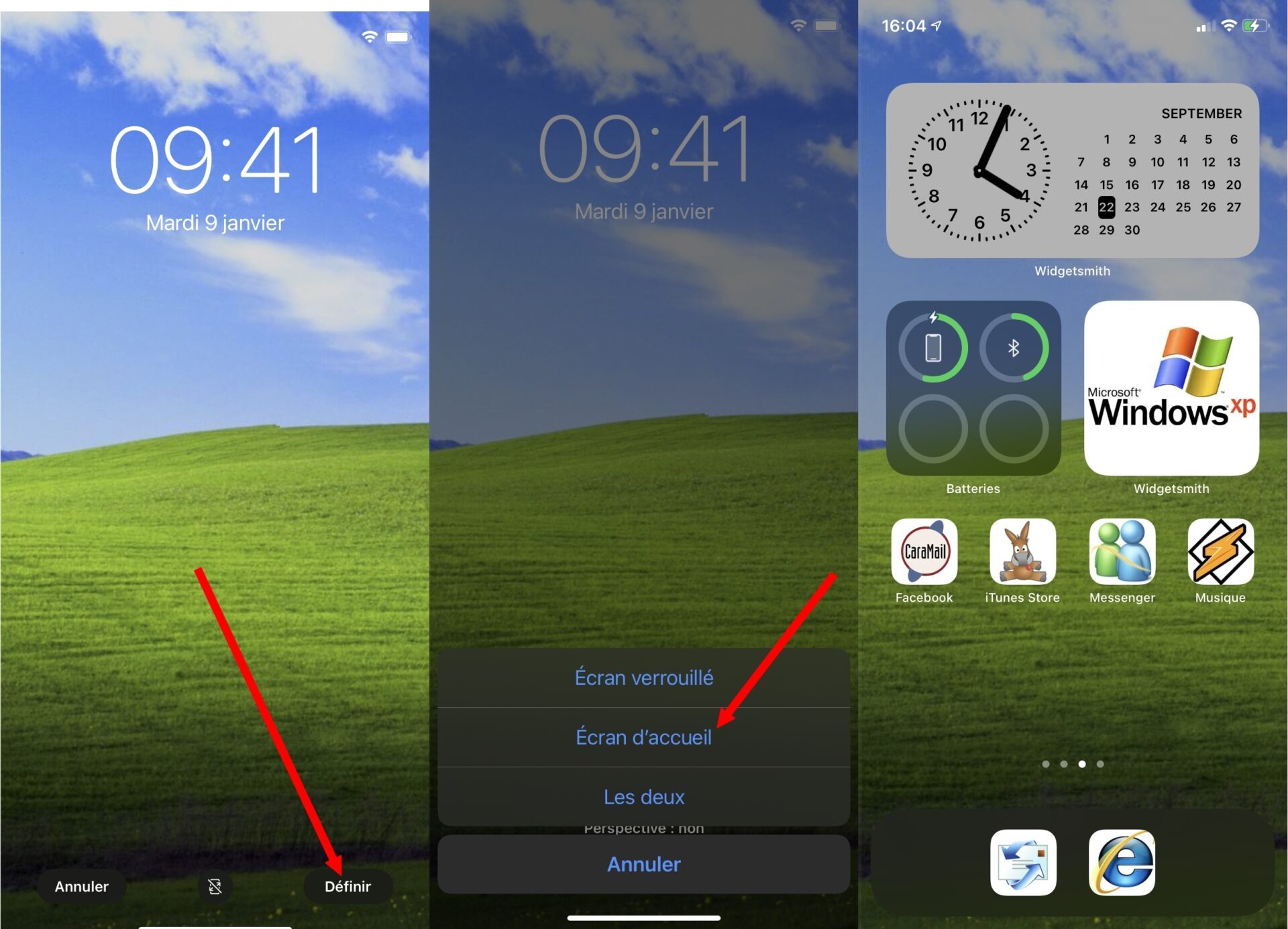
Η αρχική οθόνη του iPhone σας είναι πλέον εντελώς εξατομικευμένη. Εάν δεν έχετε έμπνευση, μην διστάσετε να μεταβείτε στο Twitter και να αναζητήσετε το hashtag #ios14homecreen για να απεικονίσετε τις μερικές φορές εξαιρετικά καλές δημιουργίες χρηστών από ολόκληρο τον κόσμο.
Πώς να προσαρμόσετε το iPhone σας ?

Έχετε λάβει το νέο σας iPhone και θέλετε καθιστώ προσωπικόν ? Λοιπόν, βρίσκεστε στο σωστό μέρος ! Σε αυτό το άρθρο, θα μοιραστούμε μερικές συμβουλές για να σας βοηθήσουμε να βάλετε την προσωπική σας επαφή στη συσκευή σας. Ακολουθήστε αυτά τα απλά βήματα και θα έχετε ένα τηλέφωνο που αντικατοπτρίζει το στυλ σας σε χρόνο μηδέν !
Κατεβάστε τις εφαρμογές για να προσαρμόσετε την εμφάνιση της αρχικής οθόνης και των εικονιδίων
Με μήλο, Εξατομίκευση της αρχικής οθόνης Και τα εικονίδια δεν ήταν ποτέ ευκολότερα. Το πρώτο πράγμα που πρέπει να κάνετε για να ξεκινήσετε τη βελτίωση της εμφάνισης του iPhone σας είναι Λήψη εφαρμογών Ειδικά σχεδιασμένο για να δώσετε στυλ στην οθόνη σας. Αυτές οι εφαρμογές σάς επιτρέπουν να προσαρμόσετε τις προτιμήσεις ανάλογα με το γούστο σας, όσον αφορά τις οθόνες και τα εικονίδια κεφάλαια. Μπορείτε να μοιραστείτε τις αγαπημένες σας εικόνες σε εικονίδια και να επιλέξετε το μοτίβο που σας ταιριάζει καλύτερα. Για να είστε βέβαιοι ότι το iPhone σας είναι πάντα ενημερωμένο, γεγονός που αυξάνει το επίπεδο προσαρμογής του, συνιστάται να εκτελέσετε ένα εκσυγχρονίζω Τακτικά από το κατάστημα App Store. Επομένως, επωφεληθείτε από αυτό και αρχίστε να βάζετε την προσωπική σας επαφή στο iPhone σας !
Αλλάξτε τις παραμέτρους της οθόνης και της φωτεινότητας της οθόνης έτσι ώστε να αντιστοιχούν στο στυλ σας
Εάν έχετε ένα iPhone 13 Pro ή ένα iPhone 14 Pro, μπορείτε Μεταμορφώστε την οθόνη σας σε προσωπικό χώρο με πολύ κομψό τρόπο.
Μπορείς Προσαρμογή widgets, εικονίδια και ταπετσαρία της αρχικής οθόνης, αλλά δεν έχουν ακόμη λάβει υπόψη τις ρυθμίσεις του χρώματος και της φωτεινότητας ? Αυτές οι δύο λειτουργίες είναι απαραίτητες αν θέλετε το iPhone σας να αντικατοπτρίζει πραγματικά το στυλ σας.
Σε μερικά απλά βήματα:
- Πηγαίνετε στο δικό σας Κέντρο ελέγχου Για να επιλέξετε τις παραγγελίες που περιλαμβάνονται
- Επιστρέψτε στο μενού
- Εισάγετε Ρυθμίσεις
- Αλλαγή Χρώμα, φωτεινότητα και γενικό τόνο στην ευκολία σας
Οι επιλογές δίνουν ένα σαφές και σαφές όραμα για όλα όσα θέλετε να κάνετε. Ενώ πιο λεπτές αποχρώσεις, όπως το χρώμα, επιτρέπουν την ανάπτυξη αυτής της πλατφόρμας πιο προσωπικά.
Τροποποιήστε την ταπετσαρία χρησιμοποιώντας μια προσωπική φωτογραφία ή κατεβάζοντας μια εικόνα από το Διαδίκτυο

Προσαρμόστε το iPhone σας είναι ένας από τους ευκολότερους τρόπους για να γίνει η τεχνολογία σας πιο προσωπική. Ένας από τους καλύτερους και πιο προσιτού μέσου όρου είναι Τροποποιήστε την ταπετσαρία Χρησιμοποιώντας μια προσωπική φωτογραφία ή με λήψη εικόνας από το Διαδίκτυο. Με αυτή τη λειτουργία, το iPhone σας επιτρέπει στους ανθρώπους να αλλάζουν εντελώς τις οθόνες υποδοχής τους. Για να αλλάξετε την ταπετσαρία του iPhone σας, είναι πολύ απλό:
- Πρόσβαση στο Κέντρο ελέγχου του iPhone σας
- Επιλέξτε “Ταπετσαρίες»
- Επιλέγω Οι φωτογραφίες που παρέχονται από την Apple
- Ή “Επιλέξτε μια νέα φωτογραφία“Για μια πιο προσωπική ταπετσαρία (η οποία προέρχεται από τις φωτογραφίες σας ή τις εικόνες που κατεβάζονται).
Το iPhone σας θα γίνει τότε το δικό σας εικονικό εικονικό τοίχο με μια ωραία νέα ταπετσαρία !
Οργανώστε εφαρμογές στην αρχική οθόνη σύμφωνα με τις προτιμήσεις και τις συνήθειες χρήσης σας
Η εξατομίκευση του iPhone σας είναι να απολαύσετε ένα παιχνίδι Tetris Στην αρχική οθόνη του smartphone σας. Οι εφαρμογές και τα εικονίδια οδηγούνται να κινούνται και να εξελίσσονται, επιτρέποντάς σαςΟργανώστε χαρακτηριστικά Το πιο σημαντικό για εσάς στην ευκολία σας. Η στρατηγική επεξεργασία της πενταγωνικής σας οθόνης μπορεί να βελτιώσει σημαντικά την εμπειρία του χρήστη. Ο συνδεδεμένος κόσμος μας περιλαμβάνει αδιάκοπες ενημερώσεις, οπότε βεβαιωθείτε ότι είστε Αγαπημένα εργαλεία είναι εύκολα προσβάσιμα και ενσωματώνουν τέλεια τα νέα χαρακτηριστικά που ακολουθούν το ένα το άλλο με τη χαρακτηριστική ταχύτητα των τρέχουσας ψηφιακής τεχνολογίας.
Η πλήρης προσαρμογή της συσκευής σας – έτσι τόσο από την άποψη των γραφικών όσο και από την άποψη των διαθέσιμων επιλογών – είναι στα χέρια σας.
ΕΤΣΙ, οργανώνω Το κύριο πράγμα στην αρχική οθόνη σας, έτσι ώστε όλες οι δυνατότητες που προσφέρονται σε μια ενιαία διεπαφή να μπορούν να ωφελήσουν την καθημερινή σας ζωή από το σύγχρονο ψηφιακό !
Χρησιμοποιήστε τις διαφορετικές λειτουργίες iPhone για να προσθέσετε προσωπικά κλειδιά στη συσκευή σας, για παράδειγμα τροποποιώντας τον ήχο κλήσης ή δημιουργώντας μια συντόμευση σε έναν ιστότοπο που συχνά συμβουλεύτηκε
Τα iPhones προσφέρουν στους χρήστες τη δυνατότητα να κάνουν τις συσκευές τους μοναδικές Εξατομίκευση της αρχικής οθόνης, κλείδωμα και πολλά άλλα. Χάρη στο iPhone, μπορείτε να προσαρμόσετε τις επιλογές σας, να προσθέσετε widgets στην αρχική οθόνη σας και να τροποποιήσετε τα εικονίδια. Μπορείτε ακόμη και Αλλάξτε τον ήχο κλήσης σας ! Το κέντρο ελέγχου iPhone λειτουργεί ως κεντρικό εργαλείο για την εξατομίκευση της συσκευής σας. Είναι επομένως αρκετό για μερικά κλικ για το iPhone σας να γίνει μοναδικό στο είδος του. Λοιπόν, πότε ξεκινάτε ?
Πώς να δημιουργήσετε συγκεκριμένα εξατομικευμένα widgets για το iPhone σας ?

Για να δημιουργήσετε το δικό σας Εξατομικευμένα widgets, Συνιστούμε την εφαρμογή widgetsmith (μπορείτε να βρείτε την επιλογή των εφαρμογών iPhone εδώ). Αυτό θα σας προσφέρει διαφορετικά μεγέθη Προσαρμόστε την οθόνη του iPhone σας. Μπορείτε να επιλέξετε ένα από τα μοντέλα που προσφέρονται ή να κάνετε κλικ στο “Προσθήκη” για να επιλέξετε το μέγεθος του επόμενου γραφικού σας.
Για να φτιάξετε το δικό σας Σπίτι περισσότερο στην εικόνα σας, Απλά πρέπει να επιλέξετε το χρώμα, τη διαφάνεια ή την αστυνομία.
Για Αποθηκεύστε τις προτιμήσεις σας, Απλά πρέπει να κάνετε κλικ στο “Αποθήκευση” στην προηγούμενη οθόνη.
Για Ενσωματώστε την στην οθόνη σας Καλώς ήλθατε, τίποτα δεν θα μπορούσε να είναι απλούστερο:
- Επιλέγω οποιοδήποτε από το δικό σας αιτήσεις
- Κάντε κλικ στο “Τροποποιήστε την αρχική οθόνη»
- Επιλέξτε το μικρό σταυρό πάνω αριστερά της οθόνης.
Εδώ θα έχετε τη δυνατότητα να αλλάξετε οποιαδήποτε από τις μικρογραφίες σας, αλλά κυρίως για να επιλέξετε widgetsmith και πατήστε “Προσθέστε το widget” Για να το ενσωματώσετε στην αρχική σας οθόνη.
Επεξεργαστείτε το εικονίδιο μιας εφαρμογής στην αρχική σας οθόνη
Εάν αναρωτιέστε πώς Προσαρμόστε την οθόνη συγκεκριμένα, σας εξηγούμε πώς Αλλαγή εικονιδίων εφαρμογών του iPhone σας.
Και αν δεν έχετε ακόμα την εφαρμογή Συντομότερος τρόπος, Τώρα είναι η ώρα να το κατεβάσετε. Μία φορά στην αρχική οθόνη, είναι πολύ απλό:
- Κάντε κλικ στο κουμπί +
- Επιλέξτε “Προσθήκη δράσης”
- Στη συνέχεια, επιλέξτε “Γραφή” Και “Ανοίξτε την εφαρμογή».
- Κάντε κλικ στο “Επιλέγω»
- Επιλέξτε την εφαρμογή του οποίου το εικονίδιο επιθυμείτε να τροποποιήσετε
- Τέλος, κάντε κλικ στο “ΕΠΟΜΕΝΟ»
Κάνουμε μια μικρή απόδοση λήψη της εφαρμογής συντόμευσης όπου η επιλογή σας εμφανίζεται τώρα στο επάνω αριστερό μέρος.
- Κάντε κλικ στο Τρία μικρά σημεία
- Επιλέξτε “Στην αρχική οθόνη“Κάνοντας κλικ ξανά Το κουμπί επιλογής πάνω.
- Πιέζω το εικονίδιο, θα έχετε τη δυνατότητα Επιλέξτε μια φωτογραφία Στη βιβλιοθήκη σας.
Μπορείτε να ευχαριστήσετε αυτήν την τεχνική Τροποποιήστε όλα τα εικονίδια από όλες τις εφαρμογές σας, δημιουργώντας έτσι έναν εντελώς επανασχεδιασμένο χώρο και προσωπικότητα.
Να τελειώσω
Προσαρμόστε το iPhone σας μπορεί να είναι ένας πολύ καλός τρόπος για να το κάνετε πιο προσωπικό και να βεβαιωθείτε ότι αυτό Η εμπειρία του χρήστη είναι το καλύτερο δυνατό.
Είτε Λήψη εφαρμογών να βελτιώσει την οπτική του εμφάνιση, στο Αλλαγή των παραμέτρων Χρώμα και φωτεινότητα οθόνης, μέσα Επιλέγοντας την ταπετσαρία που σας ταιριάζει καλύτερα ή μέσα Οργάνωση των εφαρμογών σας Στην αρχική οθόνη στο γούστο σας, μπορείτε εύκολα να προσαρμόσετε το iPhone σας στα γούστα σας.
Επιπλέον, με τις πολλές διαθέσιμες λειτουργίες στο iPhone και τις τακτικές ενημερώσεις που παρέχονται εκεί, δεν θα έχετε μόνο μια όμορφη συσκευή, αλλά και ένα διασκέδαση και εμπλουτιστική εμπειρία. Μην διστάσετε να προσωποποιήσετε το iPhone σας, ώστε να το γίνει τέλειος προβληματισμός της εξαιρετικής σας προσωπικότητας !



